■ 반복메일 목록페이지
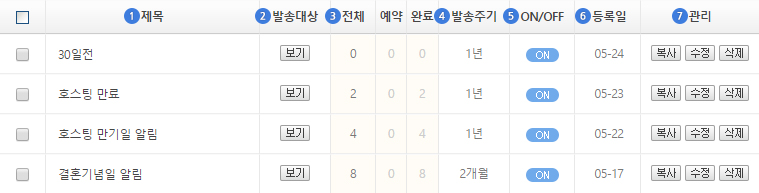
① 제목
메일의 제목을 표시합니다.
② 발송대상
'보기'버튼을 클릭하여 해당 반복메일에 설정된 수신대상자목록을 확인할 수 있습니다.
③ 발송상태별 수신자 목록
1) 전체 : 숫자를 클릭하면 해당 반복메일의 전체 수신자목록을 확인할 수 있습니다.
2) 예약 : 숫자를 클릭하면 해당 반복메일이 예약된 수신자목록을 확인할 수 있습니다.
3) 완료 : 숫자를 클릭하면 해당 반복메일이 발송완료된 수신자 목록을 확인할 수 있습니다.
④ 발송주기
해당 반복메일이 발송되는 주기를 표시합니다.
⑤ ON/OFF
ON은 반복메일을 작동시킨다는 표시입니다. 클릭하면 OFF상태로 변경됩니다.
⑥ 등록일
반복메일이 등록된 날짜를 표시합니다.
⑦ 관리
1) 복사 : 동일한 설정으로 새로운 반복메일을 등록합니다.
2) 수정 : 해당 반복메일의 설정을 변경합니다.
3) 삭제 : 해당 반복메일을 삭제합니다. 삭제된 반복메일은 복구할 수 없습니다.
■ 반복메일 설정 페이지
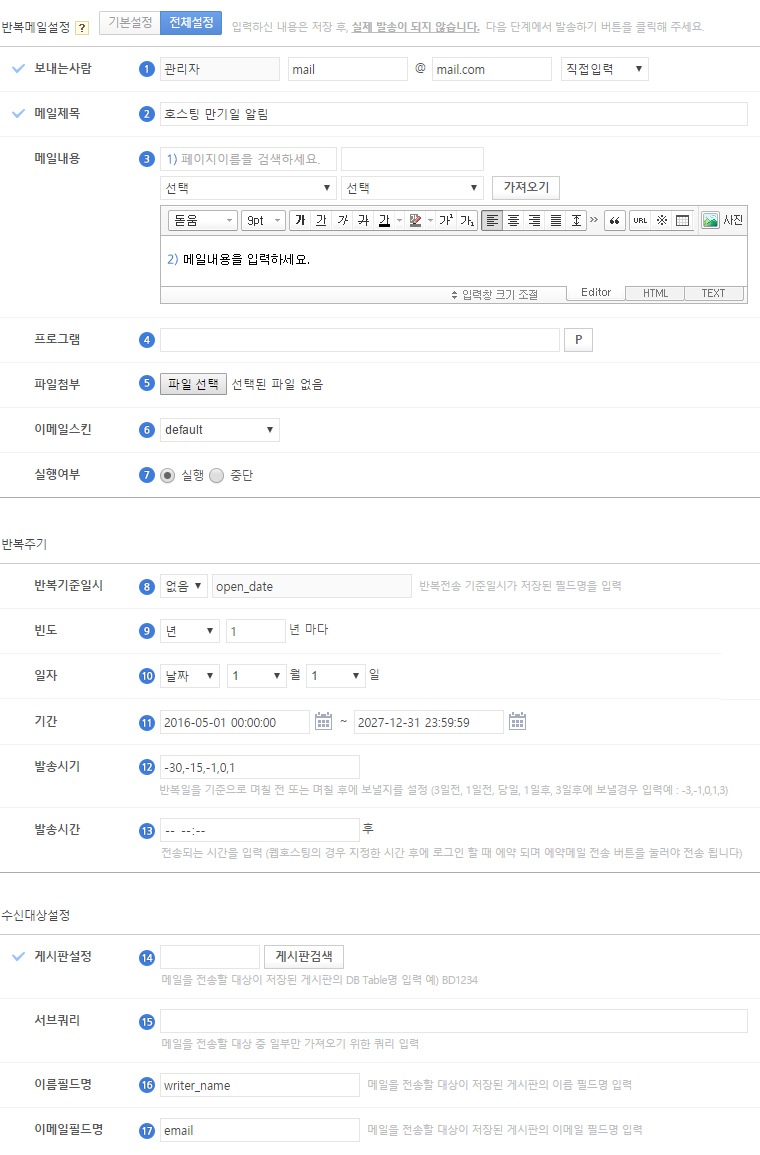
① 보내는사람
보내는사람의 이름과 메일주소를 입력하세요.
② 메일제목
메일의 제목을 입력하세요.
③ 메일내용
1) 페이지이름검색 : 메일내용을 별도 페이지로 꾸며둔 경우 해당 페이지를 가져오기 할 수 있습니다.
페이지이름을 검색하여 선택한 뒤 '가져오기'버튼을 클릭하세요.
2) 내용입력 : 메일내용을 직접 입력하세요.
④ 프로그램
별도 프로그램파일이 있는 경우 파일명을 입력하세요.
⑤ 파일첨부
메일에 첨부할 파일을 선택하세요.
⑥ 이메일스킨
메일스킨을 선택하세요.
default 메일스킨은 좌측메뉴중 메일스킨관리에서 편집할 수 있습니다.
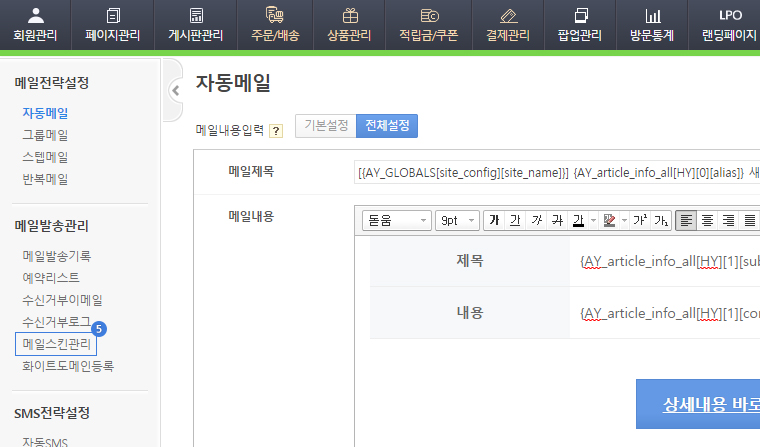
⑦ 실행여부
'실행'에 체크하면 해당 반복메일설정이 작동됩니다.
반복메일은 자동으로 발송되지 않고 예약상태로 리스트만 쌓입니다.
예약된 리스트를 실제로 발송하려면 '예약메일/SMS발송' 버튼을 클릭하세요. ▶'예약리스트' 매뉴얼 참고
⑧ 반복기준일시
1) 있음 : '있음'을 선택한 경우에는, 우측 입력란에 기준일시가 저장된 필드명을 입력하세요. 예시) sign_date
그 후, ⑨ 빈도 설정을 입력하세요.
2) 없음 : '없음'을 선택한 경우에는, ⑨ 빈도와 ⑩ 일자 설정을 입력하세요.
⑨ 빈도
반복메일이 실행될 빈도를 선택하세요.
⑩ 일자
⑧ 반복기준일시를 '없음'으로 선택한 경우에만 보입니다.
반복메일이 실행되는 일자를 선택하세요.
⑪ 기간
반복메일이 실행되는 기간을 선택하세요.
⑫ 발송시기
반복기준일시를 기준으로 며칠 전 또는 며칠 후에 보낼지를 입력하세요.
예시) 3일전, 1일전, 당일, 1일후, 3일후에 보낼 : -3,-1,0,1,3
⑬ 발송시간
전송되는 시간을 입력하세요.
단, 웹호스팅의 경우 지정한 시간 후에 총관리자가 로그인 할 때 예약 되며, 예약메일 전송 버튼을 눌러야 전송 됩니다
⑭ 게시판설정
메일을 전송할 대상이 저장된 게시판을 선택하세요.
⑮ 서브쿼리
메일을 전송할 대상 중 일부만 가져오기 위한 쿼리를 입력하세요.
⑯ 이름필드명
메일을 전송할 대상이 저장된 게시판의 이름 필드명을 입력하세요. 예시) writer_name
⑰ 이메일필드명
메일을 전송할 대상이 저장된 게시판의 이메일 필드명을 입력하세요. 예시) email
메일이 정상적으로 발신,수신되지 않는 경우에는 아래
매뉴얼을 확인해주세요.
▶ 메일이 발송되지 않는 경우 매뉴얼 바로가기

